LDAP 概念与架设.docx
《LDAP 概念与架设.docx》由会员分享,可在线阅读,更多相关《LDAP 概念与架设.docx(25页珍藏版)》请在冰豆网上搜索。
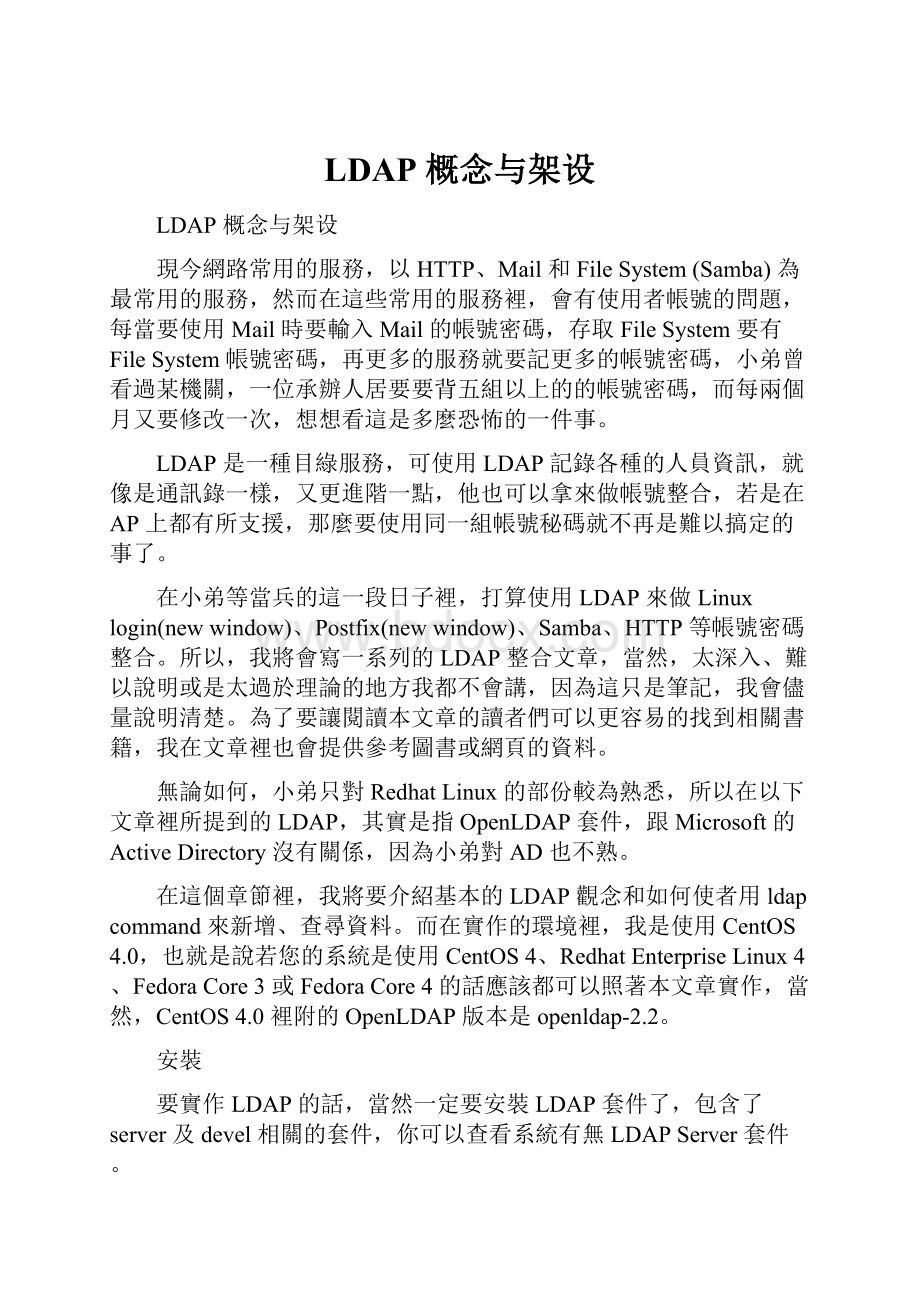
LDAP概念与架设
LDAP 概念与架设
現今網路常用的服務,以HTTP、Mail和FileSystem(Samba)為最常用的服務,然而在這些常用的服務裡,會有使用者帳號的問題,每當要使用Mail時要輸入Mail的帳號密碼,存取FileSystem要有FileSystem帳號密碼,再更多的服務就要記更多的帳號密碼,小弟曾看過某機關,一位承辦人居要要背五組以上的的帳號密碼,而每兩個月又要修改一次,想想看這是多麼恐怖的一件事。
LDAP是一種目綠服務,可使用LDAP記錄各種的人員資訊,就像是通訊錄一樣,又更進階一點,他也可以拿來做帳號整合,若是在AP上都有所支援,那麼要使用同一組帳號秘碼就不再是難以搞定的事了。
在小弟等當兵的這一段日子裡,打算使用LDAP來做Linuxlogin(newwindow)、Postfix(newwindow)、Samba、HTTP等帳號密碼整合。
所以,我將會寫一系列的LDAP整合文章,當然,太深入、難以說明或是太過於理論的地方我都不會講,因為這只是筆記,我會儘量說明清楚。
為了要讓閱讀本文章的讀者們可以更容易的找到相關書籍,我在文章裡也會提供參考圖書或網頁的資料。
無論如何,小弟只對RedhatLinux的部份較為熟悉,所以在以下文章裡所提到的LDAP,其實是指OpenLDAP套件,跟Microsoft的ActiveDirectory沒有關係,因為小弟對AD也不熟。
在這個章節裡,我將要介紹基本的LDAP觀念和如何使者用ldapcommand來新增、查尋資料。
而在實作的環境裡,我是使用CentOS4.0,也就是說若您的系統是使用CentOS4、RedhatEnterpriseLinux4、FedoraCore3或FedoraCore4的話應該都可以照著本文章實作,當然,CentOS4.0裡附的OpenLDAP版本是openldap-2.2。
安裝
要實作LDAP的話,當然一定要安裝LDAP套件了,包含了server及devel相關的套件,你可以查看系統有無LDAPServer套件。
root#rpm-qa|grepopenldap
openldap-2.2.13-2
openldap-devel-2.2.13-2
openldap-servers-2.2.13-2
openldap-clients-2.2.13-2
root#
若沒有的話,可使用CentOS4光碟所附的RPM來安裝就可以了。
root#rpm-ivhopenldap*
~中間略~
root#
規劃
其實LDAP也不用想得太難,把他想成資料庫的一種就對了,對於有資料庫設計經驗的人應該不成問題,但是若你之前都沒有碰過,那就把LDAP想成組織圖一樣就可以了,只是這個組織圖是在你腦海裡浮現,所以你最好要再準備一張紙,把你的架構畫出來才行。
就我這次提供的組織來看,大約是以下這樣:
l-penguin.idv.tw
/\
logincompany
/\/\
usergroupunitcustomer
/|\
misaccounthr
為了這次的實做,我把這個l-penguin.idv.tw分成主要兩個部份,login部份是用來做有關login的資料,所有有關login的機制都是放在這裡。
而company裡面,就只單純提供通訊錄的查尋而已。
而這個架構圖,在之後的LDAP系列文件裡,還會出現,我現在的實做,是以l-penguin.idv.tw->company->unit這個路線走,在最後的結果,可以查到在每個部份下的人員。
Note:
這個部份,我還沒有講到LDAP的表示法,主要是要讓各位讀者明白,在使用LDAP之前要先有一個架構,畫出來再依圖實做就會很好理解。
這個部份,可以參考LDAP系統管理第二章LDAPv3概論。
LDAP表示法
若要表示一筆人員記錄,可使用:
cn=username,ou=gourp,dc=your,dc=domain
若是以本例來說,在mis部門下有一位steven,那麼對於這位steven的表示法為:
cn=steven,ou=mis,ou=unit,ou=company,dc=l-penguin,dc=idv,dc=tw
這一長串,我們稱之為一個dn值,在LDAP的表示方法都是由小到大,也就是人名先表示、再表示部門、單位(這和老外的門牌表示法是一樣的意思)。
當然,經過這麼一說你就可以知道cn值在同一個ou下是不可以重複的,就是說在ou=mis下不可以有兩位steven,不然就照成資料重複。
當然,在同一公司裡叫steven的人可能到處跑,但是同一部門下同時叫steven的機率就就會降低了。
LDAP也可以使用中文,比方說小弟是在mis部門下的,若依名字設定dn的話,就會變成:
cn=廖子儀,ou=mis,ou=unit,ou=company,dc=l-penguin,dc=idv,dc=tw
相信,有了中文的支援下,大家對LDAP應該不會太排斥才對。
主要設定檔
在使用LDAP之前,一定要先設定好主要設定檔,如此才能讓你的LDAP正常使用。
OpenLDAP主要設定檔在/etc/openldap/slapd.conf,這個slapd.conf若要各位用手打出來可能會讓大家反彈,所幸裡面已經有最主要的設定了,這些設定可以符合大部份的需求,剩下來的只需要一些微調而已。
Note:
主要設定檔,在LDAP系統管理第三章OpenLDAP裡可得到詳細資訊。
DB_CONFIG檔案設定了index的快取數量,可調整效能的表現,在一開始建置時需要先行建立,這個檔案的預設範例可以從/etc/openldap下取得,並把它複製到/var/lib/ldap
root#cp/etc/openldap/DB_CONFIG.example/var/lib/ldap/DB_CONFIG
設定/etc/openldap/slapd.conf檔案
~以上略~
suffix"dc=l-penguin,dc=idv,dc=tw"
rootdn"cn=Manager,dc=l-penguin,dc=idv,dc=tw"
rootpwsecret
~以下略~
好了,三行,三行就符合本篇的主要設定,現在我就來解釋一下這三行的意思:
suffix"dc=l-penguin,dc=idv,dc=tw"
suffix就是用來定義你LDAP的根尾碼
rootdn"cn=Manager,dc=l-penguin,dc=idv,dc=tw"
Unix/Linuxroot裡有至高無尚的地位,可以打破任何規定,而在這裡,這個rootdn就是指LDAP的root,設定了之後就可以對整個LDAP系統資料做新增、刪除、修改等動作。
一般cn值會是Manager。
rootpwsecret
故名思意就是指定剛剛那個Manager的密碼,而在這個範例中,我們是使用secret這個明碼的文字,當然是為了解說方便,真正在管理時還是以加密過的文字較為安全。
設定完之後,你應該可以體會到這個slapd.conf有多重要,因為裡面包含了最大權限管理者的帳號密碼,所以除了相關帳號之外,應該不允許有其它人修改和閱讀。
設計機關檔/啟動ldap
當完成最主要的設定之後,系統內不會有任何資料,所以我們必需逐步建立,當然最重要的是機關設吧!
記錄資訊的格式我們一般取為*.ldif檔,一般第一次接觸會顯得很陌生,在這裡我將設計一個符合我規劃的LDIF檔案,並存在/etc/openldap/data/root-unit.ldif檔裡:
#rootnode
dn:
dc=l-penguin,dc=idv,dc=tw
dc:
l-penguin
objectClass:
dcObject
objectClass:
organizationalUnit
ou:
l-penguinDotidvDottw
好的,以上我們是一層一層的規劃下來,每一筆新的記錄和前一筆新記錄要使用一行空白行來隔開表示示別;而每一筆一開頭就要表示這筆資料的完整dn值,就像是絕對路徑一樣;在每一筆資料的參數裡,可以自行選用要使用那些objectClass。
當然,各位若不想用手慢慢key這些無聊的文字,可以由此下載root-unit.ldif檔案。
現在設定完了之後,我們要這些機關新增到LDAP裡,可以使用slapadd來新增:
root#slapadd-v-l/etc/openldap/data/root-unit.ldif
added:
"ou=login,dc=l-penguin,dc=idv,dc=tw"(00000005)
added:
"ou=user,ou=login,dc=l-penguin,dc=idv,dc=tw"(00000006)
added:
"ou=group,ou=login,dc=l-penguin,dc=idv,dc=tw"(00000007)
added:
"ou=company,dc=l-penguin,dc=idv,dc=tw"(00000008)
added:
"ou=unit,ou=company,dc=l-penguin,dc=idv,dc=tw"(00000009)
added:
"ou=hr,ou=unit,ou=company,dc=l-penguin,dc=idv,dc=tw"(0000000a)
added:
"ou=mis,ou=unit,ou=company,dc=l-penguin,dc=idv,dc=tw"(0000000b)
added:
"ou=account,ou=unit,ou=company,dc=l-penguin,dc=idv,dc=tw"(0000000c)
added:
"ou=customer,ou=company,dc=l-penguin,dc=idv,dc=tw"(0000000d)
root#
現在你可以很清楚的看到,你的機關名錄都被新增進去了!
若確定了之後,再來就啟動DLAP吧,若你和我一樣是由RPM安裝的,就很簡單了:
root#serviceldapstart
Checkingconfigurationfilesfor:
configfiletestingsucceeded
Startingslapd:
[OK]
root#
這樣就完成了!
Note:
在使用slap*工具之前,並不可以啟動LDAP。
再來,查看LDAP資料錄,下面的指令可以查看所有項目:
root#ldapsearch-x-b"dc=l-penguin,dc=idv,dc=tw"
#extendedLDIF
#
#LDAPv3
#basewithscopesub
#filter:
(objectclass=*)
#requesting:
ALL
#
#l-penguin.idv.tw
dn:
dc=l-penguin,dc=idv,dc=tw
dc:
l-penguin
ou:
l-penguinDotidvDottw
objectClass:
dcObject
objectClass:
organizationalUnit
#login,l-penguin.idv.tw
dn:
ou=login,dc=l-penguin,dc=idv,dc=tw
ou:
login
objectClass:
organizationalUnit
#user,login,l-penguin.idv.tw
dn:
ou=user,ou=login,dc=l-penguin,dc=idv,dc=tw
ou:
user
objectClass:
organizationalUnit
#group,login,l-penguin.idv.tw
dn:
ou=group,ou=login,dc=l-penguin,dc=idv,dc=tw
ou:
group
objectClass:
organizationalUnit
~其它略~
#searchresult
search:
2
result:
0Success
#numResponses:
11
#numEntries:
10
root#
你得到的結果會是一長串的項目,雖然有可能會看不懂,但你最少可以確定剛剛新增的資料都有成功的進去。
對於一開始接觸LDAP的各位讀者,一長串總比“什麼都沒有”來得好吧:
)
設計人員名錄
人員名錄和機關設計原理一樣,也是使用文字檔的ldif來做設計。
在這裡我準備新增幾個人員加入到各不同的單位裡,當然所示範的資料裡人員或身份證都是瞎掰杜撰的^^
我把設定檔存成/etc/openldap/data/users.ldif
#設定吳怡君通訊錄
dn:
cn=吳怡君,ou=hr,ou=unit,ou=company,dc=l-penguin,dc=idv,dc=tw
cn:
吳怡君
sn:
N/A
objectclass:
person
objectclass:
inetOrgPerson
givenName:
吳怡君
mail:
c293831287@l-penguin.idv.tw
telephoneNumber:
02-29587572
mobile:
0939689593
postalAddress:
台北縣中和市景平路1號
postalCode:
235
ou:
人力資源部
o:
l-penguinCorp.
labeledURI:
http:
//www.l-penguin.idv.tw/
title:
辦事員
礙於篇幅上面這只是一個人員的資料而已,這位隸屬於人事資源部的吳小姐(?
!
),我使用了inetOrgPerson和person這兩個objectclass。
其它的請望文生意吧,尤其是你不應該再問那個dn:
值是什麼意思。
有一點值得題的是,上面sn:
這個參數,其實是“姓”啦!
對於開始規劃使用LDAP的公司來說,要手動key這些名錄可能會死人,你可以請工讀生幫忙做這些鎖事,或是略施小計,使用ShellScript或Perl來產生吧,這樣就可以很快的建立這些名錄了。
好吧,我還是知道有人先抱著玩玩的心態來做實驗,但是又沒有現成的人名資料可以參考,那麼我就把本次的users.ldif給各位下載了。
Note:
關於inetOrgPerson和person這兩個objectClass可以查閱LDAP系統管理第四章4.2定義綱要。
新增人員名錄
建立好人員名錄之後,請得要注意下列幾項:
1.轉換到unix格式
2.中文字元和UTF-8
我相信,很多人一定是在Windows編好ldif檔之後再傳到主機上,但是在Windows編好的文件,有經驗的使用者會發現用vi一打開之後每一行的最後面會多一種^M的字元,這種字元在Linux可是不被認得的,若沒有消除就會造成新增錯誤。
你可以使用vi取代掉,或是使用更簡單的方法,讓dos2unix來幫你做:
root#dos2unix/etc/openldap/data/users.ldif
root#
中文字元的問題,因為在Windows編完之後,會使用Big5編碼,所以,我們要把他轉成UTF-8字元,為什麼?
因為LDAP就規定了ldif文件需要使用UTF-8格式,這樣子明白了吧!
要讓Big5變成UTF-8可以使用iconv這個程式來轉換:
root#iconv-fbig5-tUTF-8-ousers.ldif.utf8users.ldif
root#fileusers.ldif.utf8
users.ldif.utf8:
UTF-8Unicodetext
root#
好了,經過一翻煩雜的設定之後就可以開始來新增資料了,新增資料可使用ldapmodify來完成任務:
root#ldapmodify-D"cn=Manager,dc=l-penguin,dc=idv,dc=tw"-wsecret-x-a-f/etc/openldap/data/users.ldif.utf8
~中間略~
root#
好了,若中間沒有發生任何的問題,就表示新增成功,一樣我們使用ldapsearch來查看吧:
root#ldapsearch-x-b"ou=unit,ou=company,dc=l-penguin,dc=idv,dc=tw"
#extendedLDIF
#
#LDAPv3
#basewithscopesub
#filter:
(objectclass=*)
#requesting:
ALL
#
~略~
#E9BB83E680A1E99A86,hr,unit,company,l-penguin.idv.tw
dn:
:
Y2496buD5oCh6ZqGLG91PWhyLG91PXVuaXQsb3U9Y29tcGFueSxkYz1sLXBlbmd1aW4sZGM9a
WR2LGRjPXR3
cn:
:
6buD5oCh6ZqG
sn:
N/A
objectClass:
top
objectClass:
person
objectClass:
inetOrgPerson
givenName:
:
6buD5oCh6ZqG
mail:
d197700415@l-penguin.idv.tw
telephoneNumber:
02-29587572
mobile:
0939689593
postalAddress:
:
5Y+w5YyX57ij5Lit5ZKM5biC5pmv5bmz6LevMeiZnw==
postalCode:
235
ou:
:
5Lq65Yqb6LOH5rqQ
o:
l-penguinCorp.
labeledURI:
http:
//www.l-penguin.idv.tw/
title:
:
5Lq65LqL6LOH5rqQ6YOo5Li75Lu7
#E590B3E5AEB6E887BB,hr,unit,company,l-penguin.idv.tw
dn:
:
Y2495ZCz5a626Ie7LG91PWhyLG91PXVuaXQsb3U9Y29tcGFueSxkYz1sLXBlbmd1aW4sZGM9a
WR2LGRjPXR3
cn:
:
5ZCz5a626Ie7
sn:
N/A
objectClass:
top
objectClass:
person
objectClass:
inetOrgPerson
givenName:
:
5ZCz5a626Ie7
mail:
d295723341@l-penguin.idv.tw
telephoneNumber:
02-29587572
mobile:
0939689593
postalAddress:
:
5Y+w5YyX57ij5Lit5ZKM5biC5pmv5bmz6LevMeiZnw==
postalCode:
235
ou:
:
5Lq65Yqb6LOH5rqQ
o:
l-penguinCorp.
labeledURI:
http:
//www.l-penguin.idv.tw/
title:
:
6L6m5LqL5ZOh
~略~
#searchresult
search:
2
result:
0Success
#numResponses:
22
#numEntries:
21
root#
GUI工具
哎呀,人客呀,大家一看到這個小單元,可能會認為自己又誤上賊船了,千辛萬苦努力看完前面的廢話之後居然又出現一個GUI工具,但是,大家千萬不要認為小弟誘拐大家上賊船,明明有很方便的GUI工具還不放在第一個介紹~
可別誤會呀,若各位是從頭開始看的話,那麼已經可以開始使用文字模式來新增了,GUI只是一種輔助而已,若是不了解其原理,那麼就算有GUI工具還是無法使用順手。
在這裡我介紹的GUI工具是ldapbrowser,這工具可用來新增、移除、修改你的資料。
使用方法就由各位去發現吧!
名稱:
ldapbrowser
首頁:
http:
//www-unix.mcs.anl.gov/~gawor/ldap/
下載:
http:
//www-unix.mcs.anl.gov/~gawor/ldap/download.html
系统管理员须了解的LDAP 服务器
用Python-LDAP执行LDAP的CRUD(创建、读取、更新和删除)操作:
大多数系统管理员在职业生涯中都会遇到需要与LDAP服务器交互的情况。
本文讲解如何使用LDAP实现Apache身份验证,以及如何使用Python模块python-ldap在OpenLDAP数据库上执行CRUD(即创建、读取、更新和删除)操作。
简介
在本文中,作者将讲解如何在AmazonEC2虚拟机上安装OpenLDAP的实例,设置Apache/LDAP身份验证,然后使用Python执行CRUD(即创建、读取、更新和删除)操作。
一定要注意,可以在Fedora、Ubuntu、RedHat、AIX?
等操作系统上安装LDAP。
但是在本文中,我们决定采用AmazonEC2虚拟机。
您可以在任何Linux?
发行版或手边的任何环境中进行实践。
最后,我们将在本文中讨论许多代码和复杂的技术。
您应该首先下载示例代码,供阅读本文时参考。
通过程序控制LDAP常常是系统管理员的工作,所以Python中存在一个用来操作LDAP的库就不奇怪了。
python-ldap模块已经存在了一段时间了,在参考资料一节中可以找到官方文档的链接。
我们假设您熟悉一般的LDAP概念,比如目录模式、DistinguishedNames(DN)、CommonNames(CN)、过滤器和属性。
本文不是LDAP教程;我们不喜欢大谈理论,而是主要关注使用和管理LDAP数据库的实际示例。
什么是LDAP以及它的用途是什么?
那么